Архивы RAR - популярный формат сжатия файлов, который обеспечивает надежную защиту данных от несанкционированного доступа. Установка пароля на архив RAR - простой и эффективный способ обеспечить конфиденциальность личной информации или важных документов.
Прежде чем установить пароль на архив RAR, рекомендуется выбрать надежную комбинацию символов и цифр, которую будет сложно угадать или взломать. Важно помнить, что пароль должен быть достаточно длинным и не содержать простых последовательностей.
Для установки пароля на архив RAR необходимо выполнить несколько простых шагов:
- Выберите архив RAR, который вы хотите защитить паролем. Можно выбрать как уже созданный архив, так и создать новый.
- Щелкните правой кнопкой мыши по выбранному архиву и выберите пункт меню "Добавить в архив".
- Откроется окно настроек архива. В этом окне вы сможете указать название архива, метод сжатия и другие параметры. Для установки пароля необходимо нажать кнопку "Установить пароль".
- Введите желаемый пароль в соответствующее поле и подтвердите его повторным вводом.
- Нажмите кнопку "OK", чтобы применить изменения и создать защищенный паролем архив RAR.
Теперь ваш архив RAR защищен паролем, и только пользователи, знающие этот пароль, смогут получить доступ к вашим файлам. Помните, что безопасность пароля и сохранность его конфиденциальности полностью зависят от вас. Следуйте рекомендациям по созданию надежных паролей и не распространяйте их без необходимости.
Не забывайте, что установка пароля на архив RAR - всего лишь один из методов обеспечения безопасности данных. Помимо пароля, можно использовать дополнительные меры защиты, такие как шифрование или использование специальных программ для защиты архивов. Выбирайте наиболее подходящие для вас методы и обеспечьте надежную защиту своим файлам.
Инструкция по установке пароля на архив rar
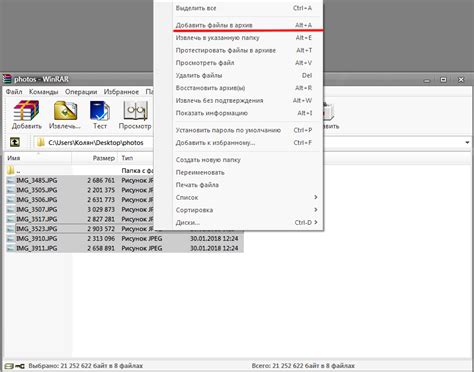
Шаг 1: Запустите WinRAR и найдите архив, на который вы хотите установить пароль.
Шаг 2: Выберите архив и щелкните правой кнопкой мыши по нему. В появившемся контекстном меню выберите "Добавить в архив".
Шаг 3: В открывшемся окне настройки архива введите желаемое название для архива и выберите формат RAR.
Шаг 4: Внизу окна настройки архива найдите раздел "Защита данных" и поставьте галочку напротив пункта "Установить пароль".
Шаг 5: Введите желаемый пароль в поле "Пароль" и подтвердите его в поле "Подтверждение пароля".
Шаг 6: Если вы хотите установить дополнительные параметры для защиты архива, щелкните на кнопке "Установить параметры", иначе переходите к следующему шагу.
Шаг 7: Щелкните на кнопке "ОК", чтобы применить настройки и создать защищенный паролем архив.
Обратите внимание, что пароль должен быть надежным и сложным для подбора, чтобы повысить защиту ваших данных.
Помните, что если вы забудете пароль, вы не сможете открыть защищенный архив без специального программного обеспечения.
Выбор архива для защиты
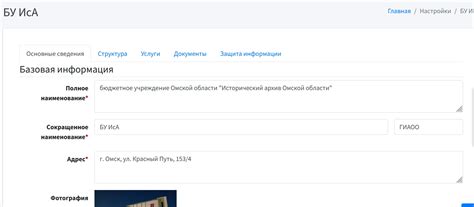
Перед установкой пароля на архив RAR важно правильно выбрать файл, который мы хотим защитить. Архив может содержать различные типы файлов, такие как документы, изображения, аудио или видеофайлы.
При выборе архива для защиты следует учитывать конфиденциальность и важность хранимых файлов. Если в архиве содержатся личные данные, бизнес-информация, или иные конфиденциальные материалы, установка пароля может быть весьма полезной.
Также важно помнить, что после установки пароля на архив, доступ к его содержимому будет доступен только при вводе верного пароля. Поэтому перед установкой пароля следует быть уверенным в том, что пароль будет храниться в надежном месте и будет достаточно сложным для взлома или угадывания.
Итак, выберите архив, содержащий файлы, которые вы хотите защитить, и приступайте к установке пароля на архив RAR.
Открытие архива в программе WinRAR
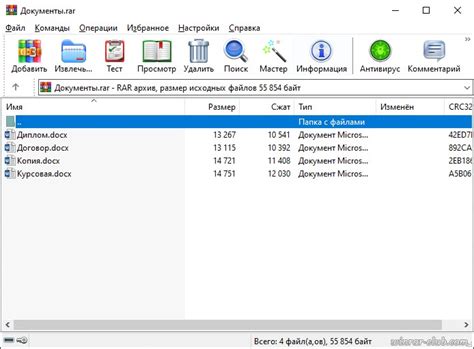
Для открытия архива в программе WinRAR нужно выполнить несколько простых шагов:
| Шаги: | |
| Шаг 1: | Найдите архив, который вы хотите открыть, на вашем компьютере. |
| Шаг 2: | Щелкните правой кнопкой мыши по архиву. |
| Шаг 3: | Выберите опцию "Открыть с помощью" из контекстного меню. |
| Шаг 4: | В появившемся меню выберите "WinRAR" или "Открыть с помощью WinRAR". |
| Шаг 5: | WinRAR запустится и откроет содержимое архива в основном окне программы. |
Теперь вы можете просмотреть и извлечь файлы из архива, а также добавить новые файлы или создать новый архив с помощью программы WinRAR.
Открытие архива в программе WinRAR довольно простое и занимает всего несколько секунд. Необходимость ввода пароля, если архив защищен, будет появляться после открытия архива.
Выбор функции "Настройка пароля"
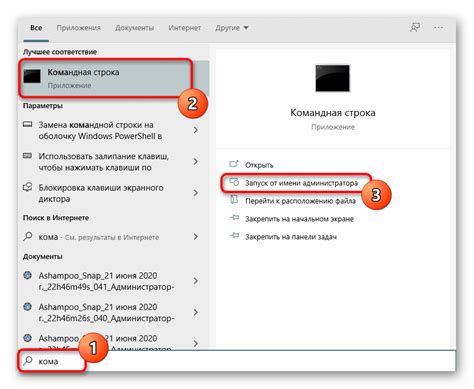
При установке пароля на архив rar, необходимо задать его параметры с помощью функции "Настройка пароля". Эта функция позволяет определить сложность пароля и добавить дополнительные параметры для защиты архива.
Для выбора функции "Настройка пароля" перейдите в меню настроек архиватора и найдите пункт "Пароль" или "Защита". Здесь вы увидите список доступных параметров, которые можно настроить для вашего пароля.
Среди основных параметров настройки пароля могут быть следующие:
- Длина пароля - задает количество символов, которыми будет состоять пароль. Рекомендуется выбирать длину не менее 8 символов.
- Использование разных регистров - позволяет использовать как прописные, так и строчные буквы в пароле. Это делает его более надежным.
- Использование цифр - разрешает использовать цифры в пароле. Это добавляет дополнительную сложность и усложняет его взлом.
- Использование специальных символов - разрешает добавление специальных символов, таких как !, @, #, $ и т.д., в пароле.
- Смена пароля через определенное время - позволяет задать периодичность смены пароля для обеспечения его безопасности.
После выбора необходимых параметров, сохраните настройки и установите пароль на архив. Комбинация выбранных параметров поможет создать надежный пароль, который будет сложно взломать.
Ввод нового пароля для архива
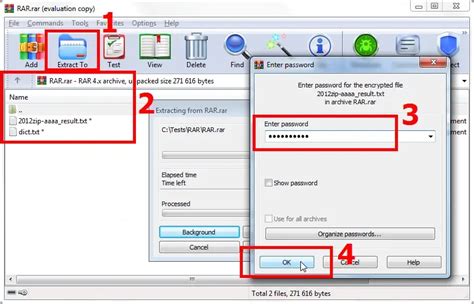
Чтобы установить новый пароль для архива в формате RAR, выполните следующие действия:
- Откройте архив, для которого требуется изменить пароль.
- В верхней панели меню выберите вкладку "Файл" и в выпадающем меню выберите опцию "Создать пароль".
- В появившемся окне введите новый пароль в поле "Новый пароль". Пароль может состоять из символов латиницы, цифр и специальных символов. Рекомендуется создавать сложные и непредсказуемые пароли для обеспечения безопасности данных.
- Подтвердите новый пароль, введя его еще раз в поле "Подтвердить пароль".
- Нажмите кнопку "ОК", чтобы сохранить новый пароль.
- Пароль для архива будет изменен, и вы должны будете использовать новый пароль для открытия и распаковки архива в будущем.
Обратите внимание, что ввод и изменение пароля для архива в формате RAR является важной мерой безопасности данных, поэтому рекомендуется выбирать надежные пароли и регулярно обновлять их с целью защиты от несанкционированного доступа.
Подтверждение нового пароля
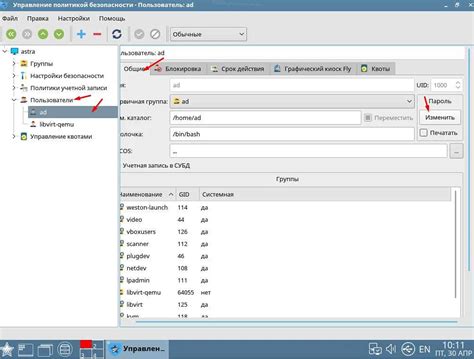
После того, как вы ввели новый пароль для архива rar, вам следует подтвердить его, чтобы убедиться, что пароль был введен правильно и не содержит ошибок.
Чтобы подтвердить новый пароль, вам необходимо повторить его в специальном поле, предназначенном для этого. Убедитесь, что введите пароль точно так, как вы его ввели в первый раз.
В случае, если введенные пароли не совпадают, вам будет выдано сообщение об ошибке, и вам придется повторить ввод пароля заново. Будьте внимательны и аккуратны при подтверждении пароля, чтобы избежать ошибок.
| Шаг 1: | Введите ваш новый пароль в поле «Новый пароль». |
| Шаг 2: | Введите тот же пароль в поле «Подтвердите новый пароль». |
| Шаг 3: | Нажмите кнопку «ОК» или «Применить», чтобы сохранить новый пароль и подтвердить его. |
После успешного подтверждения нового пароля, вы сможете использовать его для защиты архива rar и обеспечения безопасности ваших файлов.
Сохранение пароля для архива
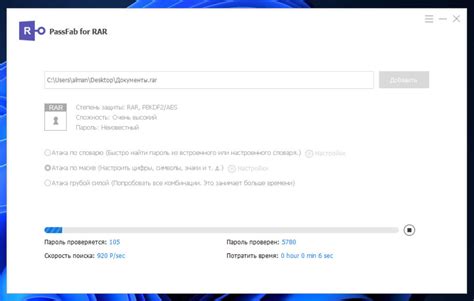
После успешного установления пароля на архив, рекомендуется сохранить его в надежном месте. В случае утери пароля, доступ к архиву может быть потерян навсегда. Чтобы избежать такой ситуации, следуйте этим рекомендациям:
1. Записывайте пароль на бумажку или в защищенный файл: Напишите пароль на листке бумаги и храните его в надежном месте, отдельно от архива. Вы также можете использовать электронный документ или парольный менеджер для сохранения пароля.
2. Не используйте очевидные пароли: Избегайте использования очень простых или предсказуемых паролей, таких как "password" или свои личные данные (имя, дата рождения и т. д.). Лучше выбрать сложный пароль, содержащий комбинацию букв, цифр и специальных символов.
3. Обновляйте пароль регулярно: Периодически меняйте пароль для архива, особенно если обнаружите подозрительную активность или подозреваете, что кто-то узнал пароль.
4. Не распространяйте пароль: Никогда не делитесь паролем от архива с непроверенными или ненадежными лицами. Убедитесь, что только надежные лица имеют доступ к паролю.
5. Поставьте пароль на восстановление: Некоторые архиваторы позволяют установить пароль на восстановление, который может использоваться для сброса или восстановления забытого пароля. Если доступен такой вариант, рекомендуется использовать его.
Следуя этим рекомендациям, вы сможете сохранить пароль для архива и обеспечить безопасность ваших файлов.
Проверка установленного пароля
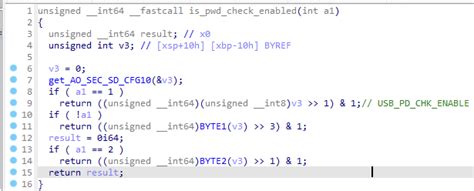
Когда вы установили пароль на архив rar, вам стоит проверить его корректность, чтобы убедиться, что доступ к архиву ограничен только вам.
Ниже представлены несколько способов проверки установленного пароля:
- Попытайтесь открыть архив без ввода пароля. Если доступ к файлам архива отсутствует и появляется сообщение о том, что пароль необходим, значит, установленный пароль работает.
- При попытке открытия архива в программе WinRAR появится окно с запросом пароля. Введите пароль, который вы установили, и нажмите на кнопку "ОК". Если архив успешно открывается и вы можете просмотреть его содержимое, значит, пароль верный.
- Если вам доступна команда "Извлечь файлы" или "Извлечь без извлечения пути", значит, пароль установлен успешно.
- При попытке открытия архива в другой программе для работы с архивами, такой как 7-Zip или WinZIP, будет показано сообщение о необходимости ввести пароль. Введите пароль и проверьте, удалось ли успешно открыть архив.
Если по какой-то причине пароль не работает или вы его забыли, у вас может быть возможность восстановить или сбросить пароль. Обратитесь к документации программы, которую вы используете, или обратитесь за помощью к администратору компьютера.
Советы по созданию надежного пароля

- Используйте комбинацию строчных и прописных букв. Это поможет увеличить сложность пароля.
- Включите цифры и специальные символы в пароль. Например, использование символов #, $ или @ поможет усложнить взлом пароля.
- Создавайте длинные пароли. Чем длиннее пароль, тем сложнее его подобрать. Рекомендуется использовать не менее 10-12 символов.
- Не используйте личную информацию в пароле. Избегайте использования даты рождения, имени или других личных данных.
- Не используйте последовательности символов на клавиатуре. Например, "qwerty" или "123456" являются очень слабыми паролями.
- Избегайте повторения символов в пароле. Не используйте один и тот же символ несколько раз.
Помните, что безопасность вашего архива rar зависит от надежности пароля. Следуйте этим советам, чтобы создать пароль, который будет трудно взломать.